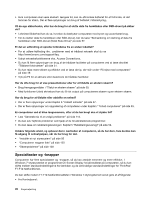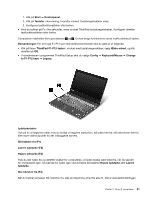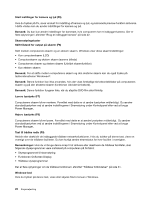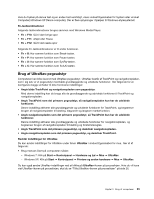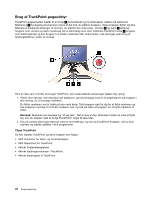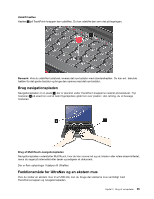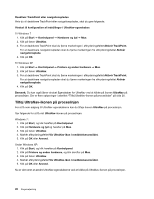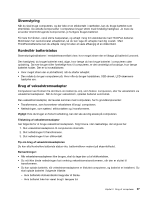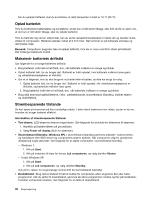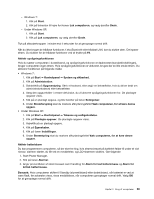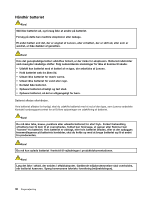Lenovo ThinkPad Edge E125 (Danish) User Guide - Page 41
Brug navigationspladen, Funktionsmåde for UltraNav og en ekstern mus, Udskift hætten, Bemærk
 |
View all Lenovo ThinkPad Edge E125 manuals
Add to My Manuals
Save this manual to your list of manuals |
Page 41 highlights
Udskift hætten Hætten 1 på TrackPoint-knappen kan udskiftes. Du kan udskifte den som vist på tegningen. Bemærk: Hvis du udskifter tastaturet, leveres det nye tastatur med standardhætten. Du kan evt. beholde hætten fra det gamle tastatur og bruge den samme med det nye tastatur. Brug navigationspladen Navigationspladen er en plade 1 , der er placeret under TrackPoint-knapperne nederst på tastaturet. Flyt markøren 2 på skærmen ved at lade fingerspidsen glide hen over pladen i den retning, du vil bevæge markøren. Brug af MultiTouch-navigationspladen Navigationspladen understøtter MultiTouch, hvor du kan zoome ind og ud, bladre i eller rotere skærmbilledet, mens du søger på internettet eller læser og redigerer et dokument. Der er flere oplysninger i hjælpen til UltraNav. Funktionsmåde for UltraNav og en ekstern mus Hvis du slutter en ekstern mus til et USB-stik, kan du bruge den eksterne mus samtidigt med TrackPoint-knappen og navigationspladen. Kapitel 2. Brug af computeren 25